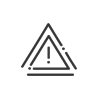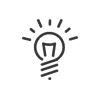Processus RH
Cette option doit être activée dans les options du logiciel dans le module Configuration > Logiciel >Personnalisation > RH > Gérer les processus RH. Pour vous aider à bien mettre en place la gestion des processus RH avec Kelio, voici les éléments importants :
Vous avez besoin d'autoriser les options suivantes du profil Gestionnaire - Admin du personnel afin de paramétrer les processus RH. •Paramétrer > Processus RH > Modèles de processus RH pour la configuration des Modèles. •Paramétrer > Processus RH > Option(s) au lancement d'une tâche pour la configuration des Options. •Paramétrer > Processus RH > Personnalisation pour la configuration des périodes de traitement. |
Pour paramétrer un processus RH, il vous suffit de lister les différentes tâches à effectuer et de définir les acteurs concernés (service RH, service Informatique, l’employé concerné par le processus, le manager, …) lors d’un événement. Vous pourrez imposer des champs de saisie obligatoires ainsi que le chargement de documents. La configuration des modèles se fait depuis le menu Paramétrer > Processus RH > Modèles de processus.
1.Cliquer sur le bouton 2.Renseigner un Libellé, un Abrégé et une Description pour ce modèle. Création d'une tâche3.Ajouter une tâche en cliquant sur 4.Renseigner le Libellé. Démarrage Cet onglet sert à définir le moment propice pour le lancement de cette tâche. 5.Indiquer la Chronologie entre les tâches : a.La tâche doit être terminée à la date d'effet ou avant la date d'effet. b.La tâche démarrera à la date d'effet ou après la date d'effet. Dans ce cas, il faut indiquer combien de temps après la date d'effet la tâche commence via le champ Attente au démarrage de la tâche (un chiffre suivi d'une mesure de temps). 6.Sélectionner le Prédécesseur(s) pour lier les tâches entre elles. Il s'agit des tâches du même processus. Le contenu de la liste des prédécesseurs dépend de la chronologie de la tâche. 7.Indiquer le temps qu'il faut pour exécuter la tâche en cours de création dans le champ Durée (un chiffre suivi d'une mesure de temps). 8.Sélectionner une ou plusieurs Option(s) pour lancer la tâche. Sans option sélectionnée, la tâche se lancera à chaque utilisation du processus. Exécution Cet onglet sert à définir qui devra exécuter la tâche. 9. .Sélectionner le Destinataire dans le menu déroulant. a.Salarié du processus - la personne pour qui est lancé le processus b.Responsable hiérarchique - renseigné dans la fiche du salarié concerné par le processus c.Utilisateurs des processus RH - les collaborateurs ayant le droit Traiter une tâche dans leur profil Salarié - Espace personnel d.Groupe statique - pour les collaborateurs qui ne correspondent à aucune des autres catégories, la création d'un groupe est possible e.Service - un ou plusieurs services peuvent être sélectionnés Informations Cet onglet sert à fournir des instructions nécessaires pour l'exécution de la tâche et à joindre des documents comme un formulaire à compléter, ou une liste de matériel à prévoir visible par le destinataire de la tâche. On peut également configurer un lien URL afin de faciliter l’action au destinataire de la tâche qui n’aura qu’à cliquer sur le lien pour atteindre le site mentionné. 10.Écrire vos Instructions, celles-ci apparaîtront dans le message ou la notification que recevra le destinataire. 11.Ajouter jusqu'à 5 Documents via un clic sur Traitement Cet onglet sert à demander aux destinataires de fournir certains éléments, soit sous forme de document à joindre à la tâche, soit en remplissant des champs. Ces actions sont facultatives. 12.Cliquer sur 13.Indiquer un Libellé explicatif et cocher la case Document obligatoire si le document doit être joint. 14.Ajouter le Document à compléter 15.Sélectionner la Transmission aux tâches suivantes de ce document. a.Document mis à disposition sur les tâches suivantes directes b.Document mis à disposition sur toutes les tâches suivantes c.Document à compléter et exigé sur les tâches suivantes directes d.Document à compléter et exigé sur toutes les tâches suivantes 16.Valider.
17.Cliquer sur 18.Indiquer un Libellé. 19.Préciser le Type de champ. a.Texte - Saisie libre b.Liste - cliquer 20.Cocher la case Obligatoire si le champ doit être complété. 21.Sélectionner la Visibilité de ces informations sue les tâches suivantes. 22.Valider. Notification Cet onglet sert à indiquer à quelle adresse l'e-mail informant le collaborateur de la tâche à effectuer doit être envoyé. 23.Sélectionner l'Adresse personnelle, professionnelle ou les deux dans le menu déroulant. 24.Activer le Rappel avant l’échéance. Il sera envoyé si la tâche n'est pas terminée.
25.Enregistrer la tâche.
26.Vous pouvez désormais Enregistrer le modèle car il faut au moins une tâche par processus. Sinon, continuez à créer autant de tâches que nécessaire pour l'accomplissement du processus. 27.En cas de plusieurs tâches, les flèches |
Ce menu permet de voir les listes des options qui seront sélectionnables lorsque l'on configure des Modèles de processus. Le fait de choisir une option fait apparaître la tâche liée dans le processus. De cette manière, le processus peut être filtré en fonction de vos besoins. La configuration des options de lancement se fait depuis le menu Paramétrer > Processus RH > Options de lancement.
1.Cliquer sur le bouton 2.Renseigner un Libellé, un Abrégé et une Description pour l'option. 3.Enregistrer. |
Pour éviter que le traitement de tâches se fasse en dehors des jours et périodes de travail, vous pouvez ici définir les périodes de traitement. |
Voir aussi :